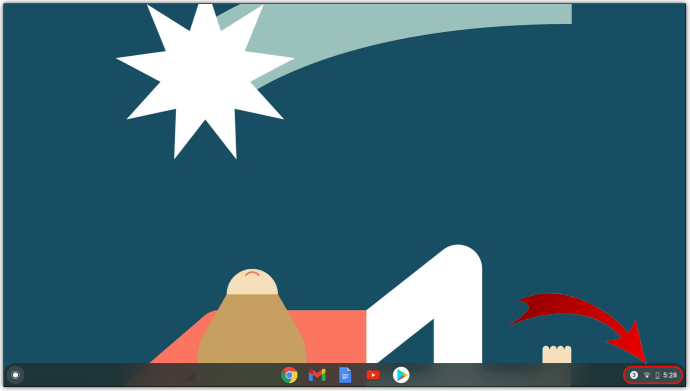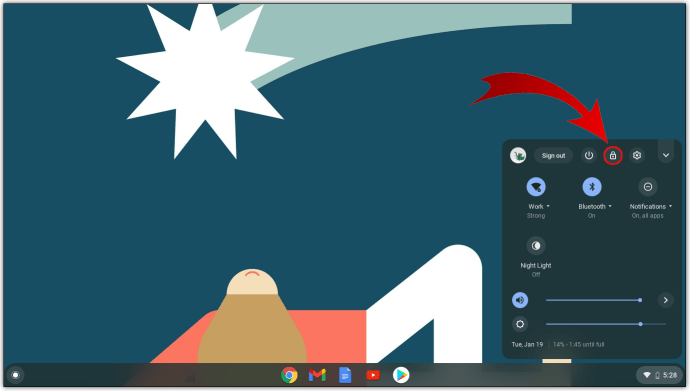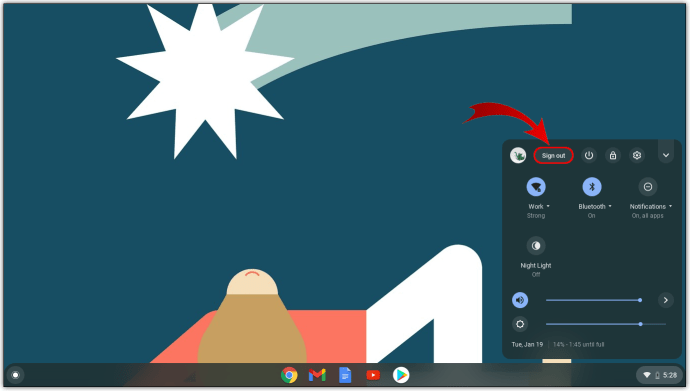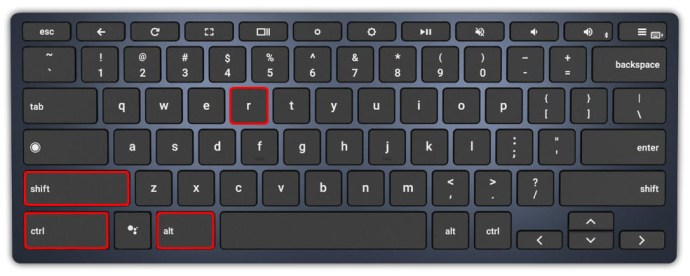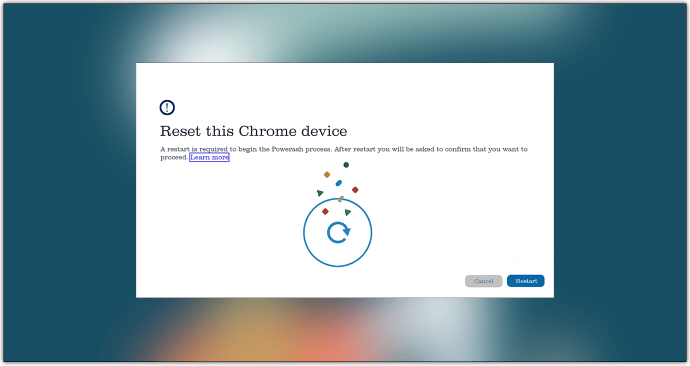A diferència dels ordinadors Windows, un ordinador portàtil Chrome OS no emmagatzema molta informació, està orientat principalment al navegador. Per tant, un reinici dur ocasional no és massa gran.

En aquesta guia, us explicarem com reiniciar i restablir de fàbrica un Chromebook.
Com reiniciar un Chromebook
Cada ordinador d'escriptori té un botó de reinici que obliga a reiniciar-se immediatament. Igual que els ordinadors portàtils, la majoria de Chromebooks no tenen un botó dedicat per restablir/reiniciar. La forma més senzilla i habitual de reiniciar un Chromebook és tancar-lo i tornar-lo a encendre. A continuació s'explica com fer-ho:
- Aneu a la secció de notificacions (on normalment trobareu el nivell de potència actual, la Wi-Fi i la informació de l'hora).
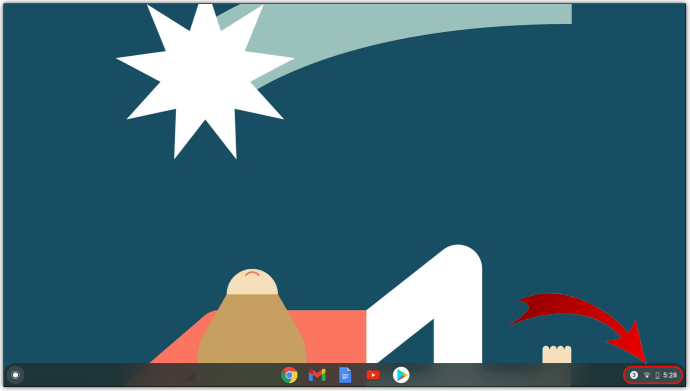
- Seleccioneu aquesta àrea i utilitzeu Tancar icona a la part superior del menú de notificacions.
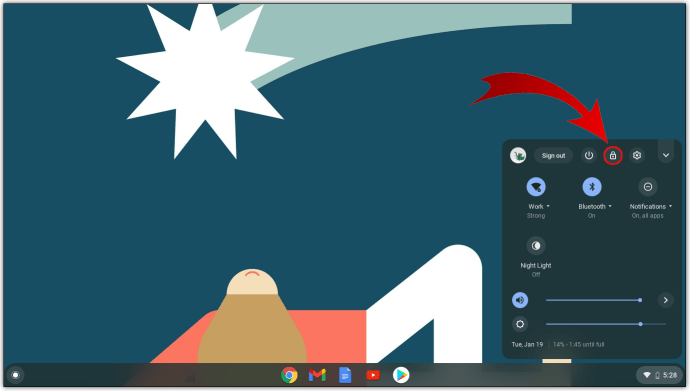
- Un cop el dispositiu s'hagi tancat, només cal que torni a engegar-lo amb el botó d'engegada.

Aquest mètode per reiniciar un Chromebook no és el que anomenaríeu un "reinici dur", però és la manera més segura possible de reiniciar el dispositiu. Assegura que el vostre treball i estat actuals es desaran, apagant el dispositiu de manera segura.
El restabliment complet d'un Chromebook només s'ha de fer si el dispositiu no respon a un reinici habitual, tal com s'ha indicat anteriorment. Si podeu, tanqueu la sessió del vostre compte de Google (el Tanca sessió el botó es troba just al costat de la icona d'apagar). Si no ho feu, correu el risc de perdre tot el que heu estat treballant des de l'última sessió. Ara, proveu de fer el reinici dur:
- Manteniu premut el botó d'encesa durant uns segons. Això hauria de tancar la sessió del vostre compte de Google, però no és 100% fiable.

- Utilitzeu el botó d'engegada per tornar a iniciar el dispositiu.
Aquí teniu un mètode alternatiu:
- Sostén el Actualització botó.
- Toqueu Poder botó.
Això hauria de reiniciar automàticament el Chromebook.
Per a les tauletes Chrome OS, manteniu premut el botó Poder botó i el Pujar el volum el botó hauria de fer el truc.
Com restablir un Chromebook
Un "restabliment dur" o un "restabliment de fàbrica" és el procés de tornar un dispositiu a la configuració de fàbrica. Sí, això torna el vostre Chromebook a la seva configuració original, igual que quan el vau rebre per primera vegada. Sovint es fa un restabliment de fàbrica quan hi ha problemes persistents amb el dispositiu i quan res més ofereix una solució. També es recomana que feu un restabliment dur quan estigueu segur que ja no l'utilitzeu.
Abans de continuar amb el restabliment, proveu de reiniciar el dispositiu, tal com s'ha explicat anteriorment. Si això no funciona, desactiveu les extensions de Google Chrome una per una per veure si això resol el problema. Si això tampoc ajuda, l'única opció que us queda és fer un restabliment complet.
Fer un restabliment de fàbrica significa perdre tota la informació del disc dur del dispositiu. Se suprimiran tots els fitxers que hi ha, i això inclou tot el contingut de la carpeta Baixades. Per això és tan important assegurar-se que heu fet una còpia de seguretat de totes les dades rellevants del dispositiu. Podeu utilitzar una unitat flash externa per a això o penjar tot allò que sigui important a Google Drive.
Quan estigueu 100% segur que esteu preparat per dur a terme el restabliment, feu el següent:
- Tanqueu la sessió del Chromebook.
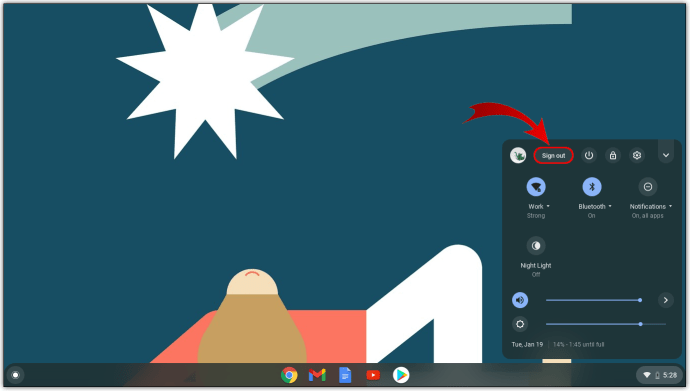
- Premeu Ctrl+Alt+Maj+R al teclat i manteniu premuts aquests botons.
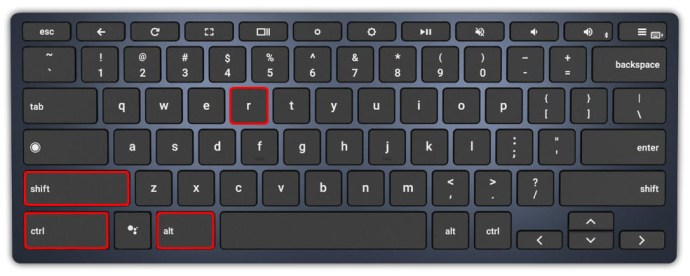
- A la finestra que apareix, aneu a Reinicia.
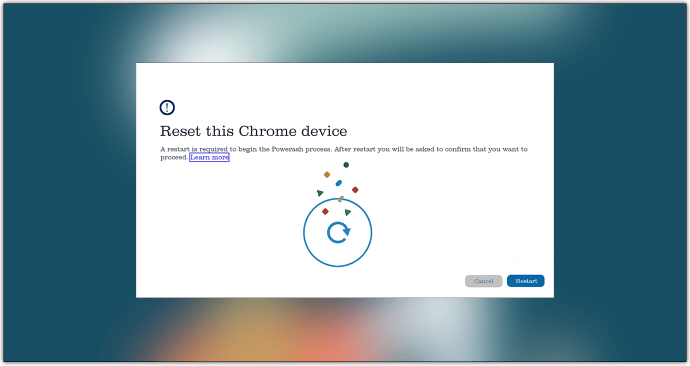
- A la finestra següent, aneu a PowerWash i seleccioneu Continua.
- Seguiu atentament les instruccions a la pantalla.
- Inicieu la sessió en un compte de Google quan se us demani. Tingueu en compte que aquest compte serà el compte del propietari del Chromebook un cop fet el restabliment de fàbrica.
- Continua i configura el dispositiu Chromebook recentment restablert.
En la gran majoria dels casos, un restabliment de fàbrica s'encarregarà dels problemes del vostre Chromebook. Si persisteixen els mateixos problemes, poseu-vos en contacte amb l'assistència de Google o consulteu el distribuïdor/fabricant del dispositiu.
Altres Mètodes
Els portàtils Chrome OS poden provenir de diversos fabricants. Tot i que la majoria dels models de Chromebook utilitzen ordres predeterminades (que es descriuen més amunt) per a restabliments durs, alguns models funcionen de manera diferent. A continuació s'explica com restablir diferents marques de Chromebooks:
Com reiniciar amb força una Chromebox Samsung, Acer i ASUS
Els dispositius Chrome OS d'aquests fabricants s'anomenen "Chromeboxes". A continuació s'explica com restablir un Chromebox:
- Apagueu el dispositiu mitjançant un dels mètodes indicats.
- Traieu el cable d'alimentació.
- Torneu a connectar el cable.
El dispositiu hauria de començar una còpia de seguretat automàticament.
Com reiniciar dur un Lenovo Thinkpad X131e
Tot i que el Thinkpad X131e no és l'únic Chromebook de Lenovo, el mètode de restabliment dur d'aquest model reflecteix la majoria dels altres dispositius Lenovo Chrome OS.
- Apagueu el Thinkpad X131e mitjançant un dels mètodes esmentats anteriorment.
- Traieu el cable d'alimentació del dispositiu.
- Traieu la bateria del dispositiu.
- Torneu a posar la bateria.
- Torneu a connectar l'adaptador al dispositiu.
- Enceneu el Thinkpad amb el botó d'engegada.
Com reiniciar l'ASUS Chromebit
A diferència d'altres models ASUS Chrome OS, el Chromebit utilitza un mètode que és a bit diferents.
- Apagueu el dispositiu seguint les instruccions anteriors.
- Traieu el cable d'alimentació. Assegureu-vos que espereu almenys uns segons.
- A continuació, torneu a connectar el cable.
- Enceneu el Chromebit.
És important que espereu abans de tornar a connectar el cable, ja que, d'altra manera, és possible que el dispositiu no es reiniciï.
Acer Cr-48 i AC700
Per reiniciar amb força els models de Chromebook Acer Cr-48 i AC700, no cal que traieu el cable de càrrega, sinó la bateria:
- Apagueu el dispositiu.
- Traieu la bateria.
- Deixeu-ho reposar uns segons.
- Torneu a posar la bateria.
- Enceneu el dispositiu.
Samsung Sèrie 5 i Sèrie 5 550.
Els Chromebooks de la sèrie 5 de Samsung funcionen de manera una mica diferent de la resta de productes de Samsung Chrome OS.
Samsung Sèrie 5
- Apagueu el dispositiu.
- Desconnecteu l'adaptador.
- Utilitzeu un clip de paper o un objecte petit similar per prémer el botó situat en un forat a la part posterior del dispositiu (a sota de les reixetes de refrigeració).
- Manteniu premut l'objecte mentre torneu a connectar l'adaptador.
- Quan hàgiu acabat, engegueu el Chromebook.
Samsung Sèrie 5 550
La Sèrie 5 550 utilitza el mateix mètode que la Sèrie 5 normal. L'única diferència aquí és que l'esmentat forat es troba a la part posterior del dispositiu, a la part inferior central.
PMF addicionals
Què feu si el vostre Chromebook està congelat?
Independentment de si utilitzeu un ordinador amb Windows, un ordinador Mac o un Chromebook, la congelació del dispositiu sempre és possible. Aquestes instàncies solen estar relacionades amb problemes de programari i es representen per una pantalla que no respon. Aquesta és una de les situacions en què es justifica un reinici dur. Per tant, si el vostre Chromebook es bloqueja, proveu de fer les opcions de reinici esmentades anteriorment. Almenys un d'aquests hauria de funcionar. Si no, poseu-vos en contacte amb el distribuïdor o el fabricant del dispositiu.
Per què el meu Chromebook no s'encén?
Si el vostre Chromebook no s'encén, podeu mantenir premuda la tecla d'engegada durant uns segons. Si no, feu alguns dels passos de restabliment dur esmentats. Prova de deixar el dispositiu desconnectat durant unes hores. Traieu la bateria (si en té) i deixeu-la estar. Si el Chromebook encara no s'encén en tornar-lo a connectar a una font d'alimentació, poseu-vos en contacte amb el minorista o el fabricant. Si el dispositiu funciona bé quan està connectat, però no s'encén quan està endollat, és probable que la bateria hagi de ser substituïda.
Està bé deixar Chromebook connectat?
Si no acostumeu a moure gaire el vostre Chromebook, el més fàcil és deixar-lo connectat en tot moment. Tanmateix, com qualsevol altre dispositiu, aquest estat perpetu de càrrega pot disminuir la durada de la seva bateria. Deixar el dispositiu carregar durant la nit està bé.
Tenir-lo carregat durant unes hores després d'haver arribat a la seva capacitat total de bateria també està bé. Però de tant en tant, hauríeu de desconnectar el dispositiu i deixar que la bateria s'esgoti fins al 20%. La millor pràctica és fer-ho cada dia. Pot ser una mica tediós, però allargarà la durada de la bateria del Chromebook.
Per què el meu Chromebook es va posar negre?
Si la pantalla d'un Chromebook es torna tènue o negra, és probable que això sigui a causa de les seves propietats d'estalvi de bateria. Si feu qualsevol acció sobre ell, la pantalla hauria de restablir la brillantor total. Si no, utilitzeu les tecles corresponents del teclat per augmentar la brillantor de la pantalla. Si la pantalla del dispositiu s'ha enfosquit i no respon, prova de reiniciar-la. Contacta amb l'assistència tècnica si el dispositiu no es torna a engegar.
Què significa la llum blava a Chromebook?
Una llum blava sòlida indica que el vostre dispositiu Chromebook està encès. Una llum taronja intermitent indica el mode de repòs. Si no veieu cap llum, el dispositiu està apagat o sense bateria.
Reiniciant els Chromebooks
Tot i que la majoria de Chromebooks es reinicien de la mateixa manera, alguns requereixen un enfocament diferent. Seguiu les directrius anteriors per provar de restablir de manera regular abans de passar a un restabliment complet i comproveu si el vostre Chromebook es troba a la llista "Altres mètodes".
Heu aconseguit reiniciar el vostre dispositiu Chrome OS? Tens problemes per trobar el teu model a la llista? Si teniu cap pregunta o alguna cosa a afegir a aquesta discussió, feu clic a la secció de comentaris a continuació i digueu-nos què us sembla.